
- Autor John Day [email protected].
- Public 2024-01-30 12:01.
- Naposledy zmenené 2025-01-23 15:06.
Od joejoerowley Nasledovať viac od autora:






O mne: Volám sa Joe. Túto stránku už toľko nepoužívam, pretože som chromý, ale z času na čas, ktorý som napísal, nájdete niektoré moje pokyny. Je mi ľúto, ak sú zle napísané, nerobte lo … Viac o joejoerowley »
V tomto návode vás naučím, ako vytvoriť abecedu podľa priezviska v programe MS Word. Je to skutočne šikovný nástroj, ktorý je v čase veľmi užitočný.
Krok 1: Názvy HIghlight
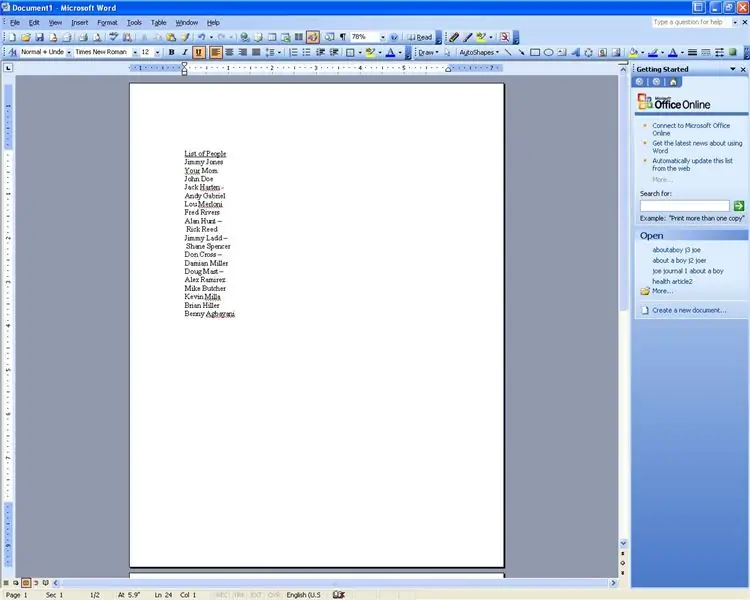
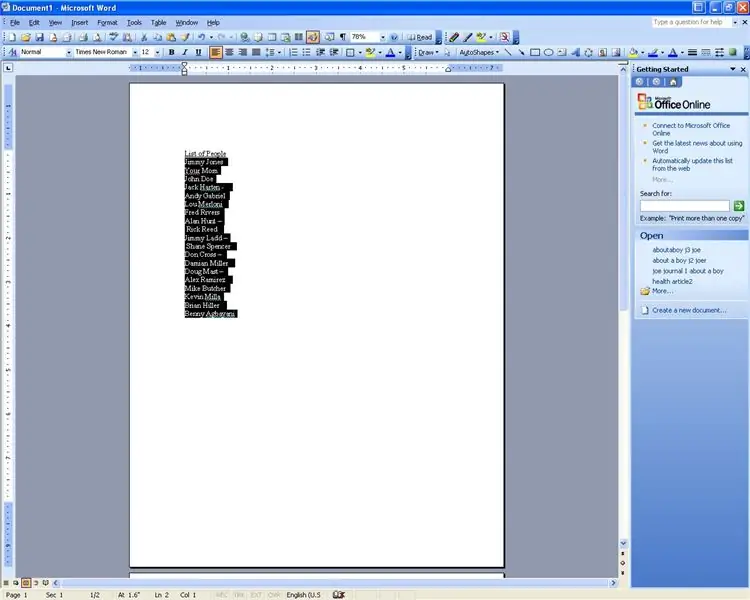
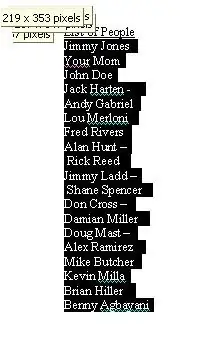
Prvá vec, ktorú musíte urobiť po zadaní mien, je zvýrazniť ich.
Krok 2: Zoradiť
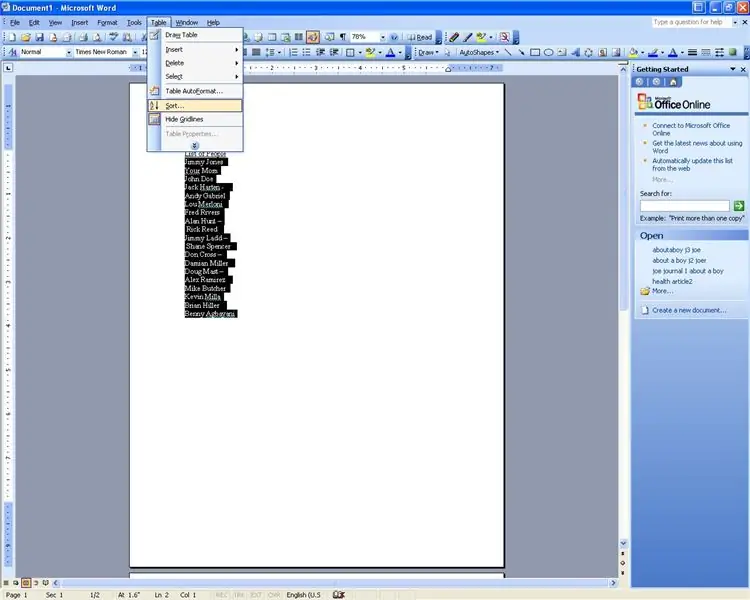
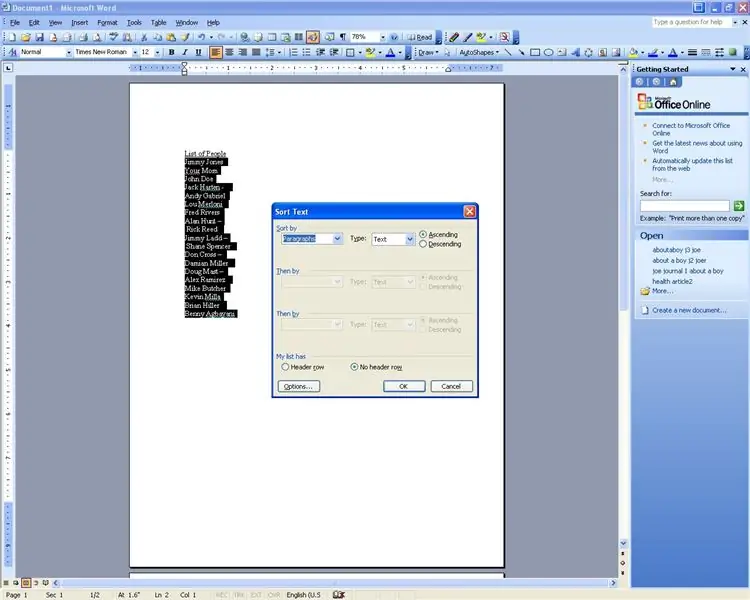
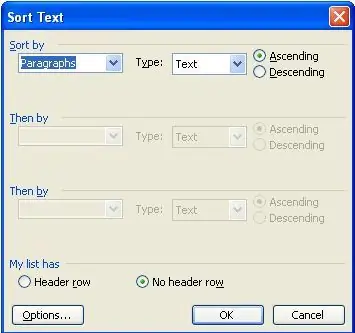
Teraz po zvýraznení textu kliknite na ponuku Tabuľka a potom na položku Zoradiť. V dialógovom okne zoradenia zvoľte zoradenie podľa programu Word 2 a kliknite na tlačidlo OK.
Krok 3: Zoznam bol zoradený podľa abecedy
Gratulujem Teraz je váš zoznam zoradený podľa abecedy podľa priezviska. To by vám malo ušetriť veľa času. Položte otázky a zanechajte komentáre. Vďaka za prečítanie!
Joe Rowley JoeR14 (zavináč) gmail {bodka] com
Odporúča:
Ako vytvoriť UML pre Javu v programe Microsoft Visio: 4 kroky

Ako vytvoriť UML pre Javu v programe Microsoft Visio: Vytvorenie UML môže spočiatku pôsobiť trochu zastrašujúco. Existuje veľa komplikovaných štýlov zápisu a zdá sa, že neexistujú žiadne dobré zdroje na formátovanie čitateľného a presného formátu UML. Microsoft Visio však vytvára UML qu
Ako vytvoriť a vložiť tabuľku a pridať do nej ďalšie stĺpce a/alebo riadky v programe Microsoft Office Word 2007: 11 krokov

Ako vytvoriť a vložiť tabuľku a pridať do nej ďalšie stĺpce a/alebo riadky v programe Microsoft Office Word 2007: Mali ste niekedy veľa údajov, s ktorými pracujete a premýšľali ste o sebe … " ako môžem vytvoriť všetky vyzerajú tieto údaje lepšie a sú zrozumiteľnejšie? " Ak je to tak, potom môže byť vašou odpoveďou tabuľka v programe Microsoft Office Word 2007
Ako navrhnúť relačné databázy v programe Microsoft Access pre začiatočníkov: 17 krokov

Ako navrhnúť relačné databázy v programe Microsoft Access pre začiatočníkov: Nasledujúca sada inštrukcií podrobne popisuje návrh relačných databáz v programe Microsoft Access. Táto príručka najskôr ukáže, ako správne prepojiť dve (2) tabuľky. Potom podrobne popíšem, ako vytvoriť formulár z tohto nového vzťahu, ktorý užívateľovi umožní vložiť
Ako kódovať riadok podľa Sumobota: 4 kroky

Ako kódovať riadok za Sumobotom: V tomto návode budem podrobne popísať proces, v ktorom môžete kódovať Sumobota z Parallaxu tak, aby sledoval jednu čiernu čiaru
Ako ochladiť pevný disk podľa postupu Rs.100: 4 kroky

Ako ochladiť pevný disk pod Rs.100: Jednou z najdôležitejších, ale prehliadaných súčastí vášho počítača je pevný disk. Tu sa nachádzajú všetky vaše vzácne spomienky, softvér, hry, dokumenty a oveľa viac! Chladenie pevného disku nielenže výrazne zvýši jeho životnosť, ale
